2025 Solución iPad Desactivado Conectarse a iTunes [Paso a Paso]
Eliminar contraseñas, Face ID o Touch ID de iPhone en minutos. Quitar cuenta iCloud y cerrar sesión en Apple ID sin perder datos.
Como usuario y entusiasta de Apple desde hace mucho tiempo, he enfrentado en varias ocasiones el mensaje "iPad desactivado conectarse a iTunes". Este problema puede surgir por intentos fallidos de introducir el código, un modo de recuperación/DFU no activado o un fallo con iTunes.
Sigue leyendo para aprender cómo solucionar el problema de iPad desactivado conectarse a iTunes de manera rápida y efectiva.
Parte 1: Cómo Desbloquear un iPad Desactivado Conectarse a iTunes
Forma 1: Usar iTunes/Finder para iPad Desactivado Conectarse a iTunes
1. Este método requiere que recuerdes tu Apple ID y contraseña.
2. Asegúrate de haber hecho una copia de seguridad de tu iPad previamente, ya que este método eliminará todos los datos.
3. Verifica que tu Mac o iTunes estén actualizados a la última versión.
Cuando tu iPad muestra el mensaje “iPad desactivado conectarse a iTunes”, una de las soluciones más efectivas es restaurarlo mediante iTunes (en Windows o macOS Mojave y anteriores) o Finder (en macOS Catalina y posteriores). A continuación, te explicamos cómo usar el modo de recuperación o el modo DFU para solucionar el problema de iPad desactivado conectarse a iTunes.
Usar el Modo de Recuperación en iTunes/Finder
Sigue estos pasos para restaurar tu iPad con el modo de recuperación:
- Paso 1: Conecta el iPad al ordenador mediante un cable USB y abre Finder o iTunes.
- Paso 2: Coloca el iPad en modo de recuperación. Los pasos varían según el modelo:
- iPad sin botón de inicio (modelos con Face ID o pantalla completa): Conecta el iPad al ordenador con un cable USB; pulsa y suelta rápidamente el botón de subir volumen; pulsa y suelta rápidamente el botón de bajar volumen; mantén pulsado el botón superior (encendido) hasta que aparezca en pantalla el icono de un cable conectado a un ordenador (la pantalla de recuperación).
⚠️ Si solo ves el logo de Apple, sigue presionando el botón superior hasta que aparezca el icono de conexión.
Pantalla esperada: una imagen de un cable apuntando hacia un ordenador o el icono de iTunes/Finder.
- iPad con botón de inicio (modelos antiguos): Mantén presionados al mismo tiempo el botón de inicio y el botón superior (o lateral); suelta ambos cuando aparezca la pantalla de recuperación con el icono de cable y ordenador.
- Paso 3: Restaura el dispositivo: En Finder o iTunes, selecciona tu iPad y elige la opción de restaurar. Esto borrará todos los datos, incluyendo el código de desbloqueo del iPad.

Usar el Modo DFU en iTunes/Finder
Si el modo de recuperación no funciona o iTunes no reconoce el dispositivo, puedes intentar con el modo DFU (Device Firmware Update), un nivel más profundo de restauración que permite reinstalar completamente el firmware y el sistema del iPad para solucionar el problema de iPad desactivado conectarse a iTunes.
- Paso 1: Conecta el iPad al ordenador mediante un cable USB y abre Finder o iTunes.
- Paso 2: Apaga el iPad completamente.
- Paso 3: Coloca el iPad en modo DFU. Los pasos varían según el modelo:
- iPad sin botón de inicio (modelos con Face ID o pantalla completa): Presiona el botón de subir volumen, luego el de bajar volumen, y mantén presionado el botón superior hasta que la pantalla se apague. En cuanto se apague, mantén presionados el botón superior y el de bajar volumen por 5 segundos, luego suelta el botón superior pero sigue presionando el de bajar volumen unos 10 segundos más, hasta que la pantalla quede negra (sin logo de Apple).
- iPad con botón de inicio (modelos antiguos): Mantén presionados el botón de inicio y el superior (o lateral) durante 8 segundos, luego suelta el botón superior y sigue presionando el botón de inicio por 5 segundos más. La pantalla debe permanecer negra.
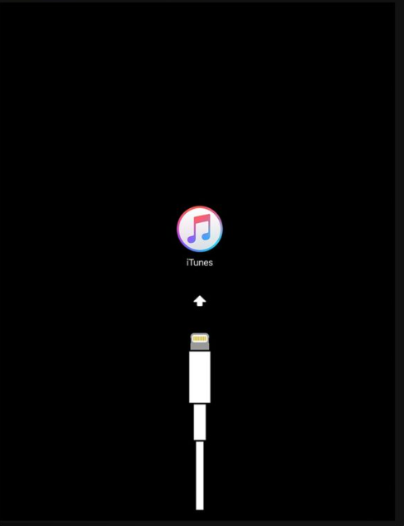
Ventajas
- Método oficial
- Seguro y confiable
Desventajas
- Borra todos los datos
- Proceso más complejo
- Requiere recordar el Apple ID y la contraseña
Forma 2: Tenorshare 4uKey para iPad Desactivado Conectarse a iTunes [100% Efectivo y Rápido]
Si tu iPad desactivado conectarse a iTunes no es reconocido por iTunes o no te permite avanzar, existe una solución más rápida y directa: utilizar un software especializado como Tenorshare 4uKey. Este programa permite desbloquear tu iPad sin necesidad de introducir un código. Sigue estos pasos para solucionar el problema de iPad desactivado conectarse a iTunes:
- Descarga de forma gratuita Tenorshare 4uKey e instálalo en tu PC o Mac.
-
Ejecútalo. Conecta tu iPad al equipo por medio de un cable USB. Cuando el programa detecte el dispositivo, elige "Desbloquear el código de seguridad", luego aparecerá una pantalla en la que tendrás que seleccionar la opción “Iniciar”.

-
En la siguiente pantalla, pulsa el botón “Descargar” para bajar el software con la última versión disponible de iOS.

-
Haz clic en “Desbloquear ahora” y espera a que el programa para desbloquear iPad concluya el proceso. Cuando el programa termine de desbloquear tu iPad, el dispositivo se reiniciará y podrás activarlo de nuevo, restaurándolo a través de tu copia de seguridad.

Ventajas
- Proceso rápido y sencillo, sin necesidad de conocimientos técnicos.
- Compatible con diferentes modelos de iPad y versiones de iOS.
- Posibilidad de evitar la pérdida de datos en algunos casos.
- Interfaz intuitiva y guiada paso a paso.
- Mayor tasa de éxito que los métodos oficiales.
Desventajas
- Requiere software de terceros, puede ser de pago.
Forma 3: Usar iCloud para iPad Desactivado Conectarse a iTunes
1. Debes recordar tu Apple ID y contraseña.
2. Es necesario que “Buscar mi iPhone” esté activado.
3. El iPad debe estar conectado a internet.
4. Se borrarán todos los datos del dispositivo.
5. Necesitas acceder desde otro dispositivo o navegador a iCloud.com.
Si no sabes cómo solucionar el problema de iPad desactivado conectarse a iTunes y tienes acceso a tu Apple ID, puedes usar iCloud para desbloquear tu iPad remotamente. Este método elimina todos los datos y requiere que la función Buscar mi iPad esté activada. Sigue estos pasos:
- Paso 1: Accede a iCloud.com desde otro dispositivo, como un iPhone o un ordenador.
- Paso 2: Inicia sesión con tu Apple ID y contraseña.
- Paso 3: Ve a Buscar mi > Todos los dispositivos, selecciona tu iPad y haz clic en Borrar iPad.
- Paso 4: Ingresa tu contraseña de Apple ID para confirmar. Esto eliminará todos los datos, incluido el código de desbloqueo del iPad.
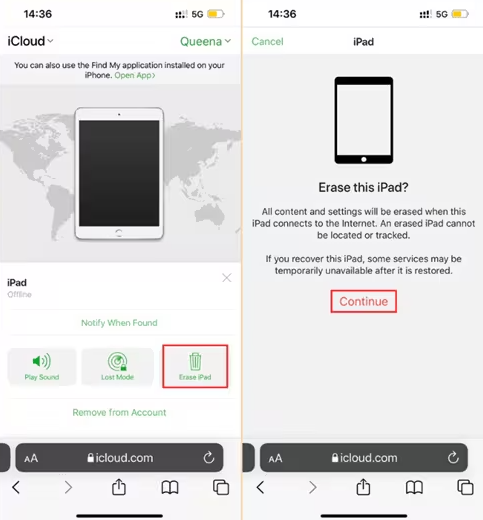
Ventajas
- Se puede hacer de forma remota, muy práctico.
Desventajas
- Elimina todos los datos.
- Requiere tener “Buscar mi iPhone” activado.
- Requiere recordar el Apple ID y la contraseña.
Forma 4: Borrar iPad Directamente para iPad Desactivado Conectarse a iTunes (iOS 15.2 o Superior)
1. Debes recordar tu Apple ID y contraseña: es una medida de seguridad para evitar que otros usen tu dispositivo.
2. El dispositivo debe estar conectado a Internet: sin Wi-Fi o datos móviles, el botón puede no estar disponible.
3. Si olvidas tu Apple ID o contraseña, será necesario recuperarlos a través de la cuenta oficial de Apple para restablecer el iPad.
4. Tras el restablecimiento de fábrica, se perderán todos los datos no respaldados.
En iOS 15.2 y versiones posteriores, Apple introdujo la función ‘Borrar iPad’, que permite solucionar el problema de iPad desactivado conectarse a iTunes directamente desde la pantalla de bloqueo sin necesidad de una computadora. Sigue estos pasos:
- Paso 1: Intenta desbloquear el iPad con contraseñas incorrectas hasta que aparezca la pantalla “iPad no disponible”.
- Paso 2: En la esquina inferior derecha, selecciona Borrar el iPad.
- Paso 3: Ingresa tu contraseña de Apple ID para restaurar el dispositivo a la configuración de fábrica.
- Paso 4: Una vez completado, el bloqueo de pantalla se eliminará y podrás configurar el iPad nuevamente.

Ventajas
- Permite restablecer el iPad sin computadora.
- Es rápido y directo desde la pantalla de bloqueo.
Desventajas
- Necesita recordar Apple ID y contraseña.
- Se pierde toda la información no respaldada.
- El dispositivo debe estar conectado a Internet.
- No funciona si Apple ID o contraseña se olvidan; requiere recuperación de cuenta.
Forma 5: Restablecer iPad de Fábrica para iPad Desactivado Conectarse a iTunes [Perder Datos]
Restablecer un iPad sin conocer el código de acceso puede ser complicado, pero el software Tenorshare ReiBoot facilita este proceso. Este programa permite restablecer el iPad sin contraseña, ofreciendo una solución efectiva para el problema de iPad desactivado conectarse a iTunes. Sigue estos pasos:
-
Descarga la última versión de Tenorshare ReiBoot e instálala en tu computadora. Conecta tu iPad a la computadora e inicia el software. Haz clic en la opción de Restablecer dispositivo en la esquina superior derecha del software.

-
Selecciona la opción "Restablecimiento de fábrica".

-
Haz clic en Descargar para descargar el firmware para tu dispositivo iOS.

-
El software comenzará a restablecer tu iPad a la configuración de fábrica una vez que se descargue el firmware.
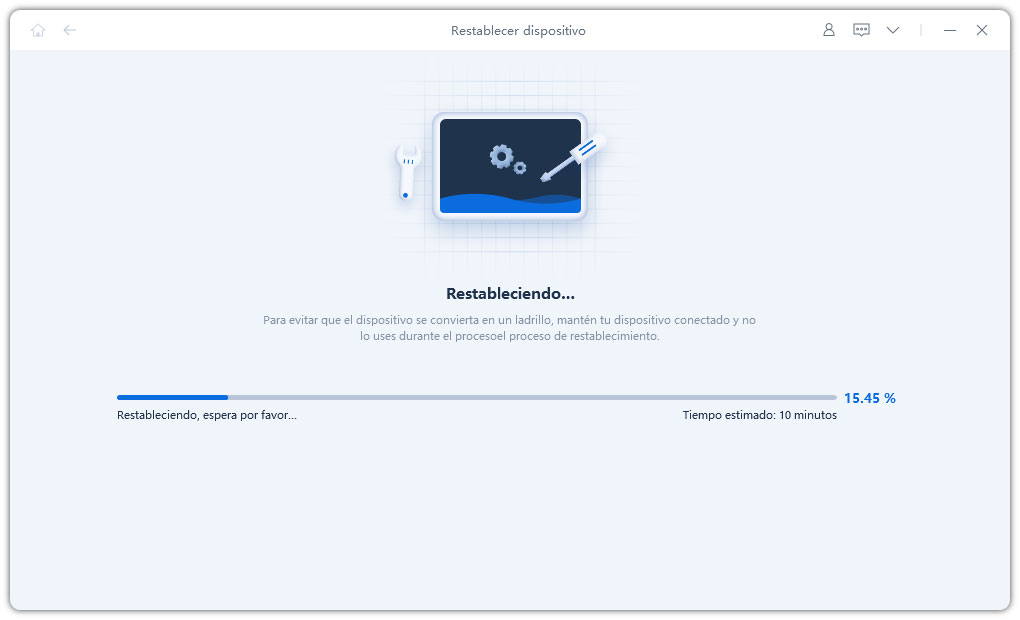
Espera unos diez minutos y tu iPad debería reiniciarse. Luego, podrás configurarlo como un dispositivo nuevo.
Parte 2: Preguntas Frecuentes sobre iPad Desactivado Conectarse a iTunes
¿Por qué mi iPad no puede conectarse a iTunes?
- Problema con el cable/puerto USB: El cable no es original o está dañado, por lo que solo carga, pero no transfiere datos.
- iTunes en mi ordenador no está actualizado: La versión de iTunes está desactualizada y no reconoce el último sistema operativo del iPad.
- Problema con los controladores: El ordenador con Windows no tiene controladores de Apple o estos están dañados.
- iPad está bloqueado: Cuando el dispositivo indique "iPad desactivado conectarse a iTunes", es posible que tengas que forzarlo a entrar en modo de recuperación (en lugar de conectarlo directamente).
¿Cómo solucionar el problema de iPad desactivado sin computadora?
- Visita un centro de Apple para obtener soporte bajo garantía.
- Proporciona el comprobante de compra y detalles de la garantía.
- El personal técnico evaluará si reparar o reemplazar el dispositivo según la política de garantía.
¿Cómo eliminar el bloqueo de activación del iPad?
Para eliminar el bloqueo de activación si el dispositivo está desconectado:
- Ve a iCloud.com/find.
- Inicia sesión en tu cuenta de Apple.
- Selecciona el dispositivo que quieres eliminar de iCloud.
- Haz clic en Eliminar este dispositivo.
¿Por qué no puedo restaurar mi iPad?
Si no puedes actualizar ni restaurar el iPad con el modo de recuperación, si los botones están rotos o si el iPad se queda detenido en el bloqueo de activación, es posible que necesite servicio técnico. Obtén soporte en un centro de Apple.
Parte 3: Conclusión
En este artículo, has aprendido qué hacer cuando aparece el mensaje de iPad desactivado conectarse a iTunes y cómo solucionar este problema con cinco métodos efectivos. Aunque algunos métodos son más complejos, Tenorshare 4uKey ofrece una solución conveniente y eficiente para desbloquear tu iPad rápidamente.

Tenorshare 4uKey - Mejor desbloqueador de iPhone
- Desbloquear un iPhone/iPad/iPod sin código - Funciona al 100%
- Quitar bloqueo de activación iCloud sin contraseña/ID de Apple
- Eliminar ID de Apple/cuenta de iCloud sin contraseña
- Desbloquear pantalla de inicio iPhone, Touch ID o Face ID
- Quitar bloqueo MDM iPhone fácilmente
- Quitar el límite de tiempo en iPhone/iPad
- Compatible con la versión última iOS 26 y iPhone 17
Expresa Tu Opinión
luego escribe tu reseña








Por Sofía Martínez
29/12/2025 / Desbloquear iPad
¡100 % Útil!